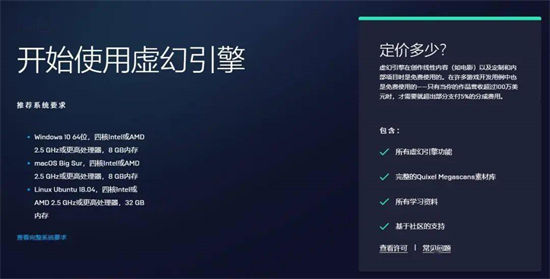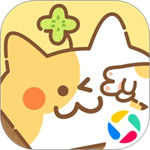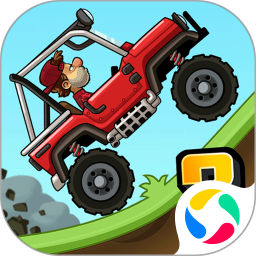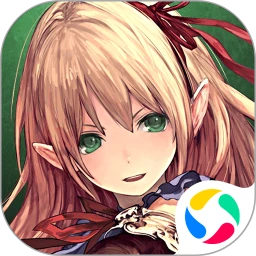iPhone 11 Pro是最近手机行业中比较火爆的机型之一,这款手机在发布以来就深受用户们的关注,毕竟是苹果最新推出的机型,性能方面是拥有巨大的提升的,已经有不少的用户们已经入手这款新机了,不过有人会遇到iPhone11Pro打电话没声音怎么办,接下来小编就为大家带来具体的使用教程。

iPhone11Pro打电话没声音怎么办
我们可以尝试调整手机的音量设置。有时候,由于误操作或设置问题,导致手机的音量被调到了最低或者静音状态。你可以通过按下设备侧边的音量键或者通过控制中心来增大音量。如果这种情况下,你仍然无法听到对方的声音,那么问题可能就不仅仅是音量设置了。
接下来要检查一下是否有耳机或其他外部设备与手机连接。在有些情况下,iPhone可能会将声音输出路由到已连接的耳机或其他外部设备。你可以尝试拔出耳机,或者在控制中心中选择正确的输出设备。
你还可以尝试重启手机。有时候,一些暂时性的软件或系统问题可能导致声音无法正常传播。通过重启手机,这些问题有可能得到解决。你可以按住手机侧边的电源键,然后滑动来关机,再按下电源键重新开机即可。
如果经过上述方法仍然无法解决问题,那么建议你检查软件更新是否可用。有时候,iPhone 11 Pro的声音问题可能是由于软件的问题引起的。苹果公司会定期发布软件更新,其中包括修复一些已知问题的更新。你可以前往手机的设置->通用->软件更新,查看是否有可用的更新,并进行安装。
如果以上方法都无法解决问题,那么我建议你前往苹果授权维修中心或联系苹果客服寻求帮助。他们会有更专业的技术人员来检查和解决你的问题。
关于iPhone11Pro打电话没声音怎么办的详解就到这里了,在里面还有很多关于iPhone 11 Pro的其他教程内容哦, 如果大家在使用手机的过程中遇到不会使用的功能,也记得来来看看吧!